39.1 Server Sync a un destino virtual
-
Descubra la carga de trabajo de origen.
Consulte Descubrimiento de detalles de cargas de trabajo de origen.
-
Use uno de estos métodos para crear una máquina virtual de destino:
-
Realice una migración inicial de la carga de trabajo en una máquina virtual. Consulte Sección 28.0, Conceptos básicos de la configuración.
- O bien -
-
Mediante la interfaz nativa de la plataforma de virtualización, instale manualmente una máquina virtual con el mismo perfil de sistema operativo que el equipo de origen.
NOTA:si va a crear un destino virtual para Server Sync, también debe instalar manualmente las herramientas de mejora de la virtualización adecuadas, como VMware Tools o XenServer Tools.
- O bien -
-
(Solo para Windows) Capture la carga de trabajo en una imagen de PlateSpin y distribúyala a una máquina virtual en la plataforma de virtualización. Consulte Captura de una carga de trabajo en una imagen de PlateSpin.
-
-
(Condicional) Dado que la opción Server Sync está inhabilitada para las máquinas virtuales Hyper-V, es necesario usar los pasos siguientes, como se describe en el artículo 7010748 de la KB:
NOTA:hay disponible una sincronización automatizada del servidor de Hyper-V.
-
Después de arrancar la máquina virtual de destino con la imagen ISO LRD (bootofx.x2p.iso), espere a que se muestre el indicador de URL del servidor de Migrate y pulse Alt + F7 para lanzar la consola de depuración.
-
En la consola de depuración, ejecute el comando siguiente para determinar los dispositivos que son /, /boot y swap:
fdisk -l
-
Con la información obtenida en la consola de depuración, monte los dispositivos oportunos en:
mount /dev/%root device% / mount /dev/%boot device% /boot -
Pulse Alt+F1 para cambiar a la línea de comandos del servidor.
-
En la línea de comandos, proporcione la información necesaria para cada pregunta:
-
Servidor de PlateSpin: utilice el formato siguiente:
http://<host_del_servidor>/platespinmigrate
Sustituya host_del_servidor por el nombre real del host del servidor de PlateSpin o la dirección IP.
-
Credenciales (nombre de usuario/contraseña): introduzca el nombre de un usuario administrador del host del servidor de PlateSpin, incluido el dominio o el nombre del equipo. Por ejemplo: dominio\usuario o localhost\Administrator. Proporcione una contraseña válida para el usuario especificado.
-
Tarjeta de red: seleccione la tarjeta de red activa e introduzca una dirección IP estática temporal para dicha tarjeta o pulse Intro para usar un servidor DHCP.
-
Nombre de host temporal: proporcione el nombre de la máquina virtual temporal que debe usar el cliente de PlateSpin Migrate para mostrar la máquina virtual recién registrada. Este nombre se sustituirá por el nombre de host de destino de la carga de trabajo que seleccione en el trabajo de migración.
-
Cifrado SSL: si PlateSpin Migrate se ha instalado en un host con el cifrado SSL habilitado, introduzca Sí. Si no es así, introduzca No.
-
Red de PlateSpin Migrate: a no ser que haya definido su propia red de PlateSpin Migrate en el cliente de PlateSpin Migrate, pulse la tecla Intro. Si trabaja con una red de PlateSpin Migrate que no sea la red por defecto, escriba su nombre y pulse la tecla Intro.
Un controlador de la máquina virtual de destino se comunica con el servidor de PlateSpin y registra la máquina virtual como destino físico para un trabajo de migración.
-
-
-
En la vista Servers (Servidores), arrastre la carga de trabajo de origen y suéltela en el destino requerido (destino de Server Sync o máquina física descubierta bajo control).
El sistema valida el origen y el destino seleccionados y, si detecta en ellos sistemas operativos que coincidan, proporciona dos opciones para Transfer Scope (Ámbito de transferencia): Full Migration (Migración completa) y Server Sync.
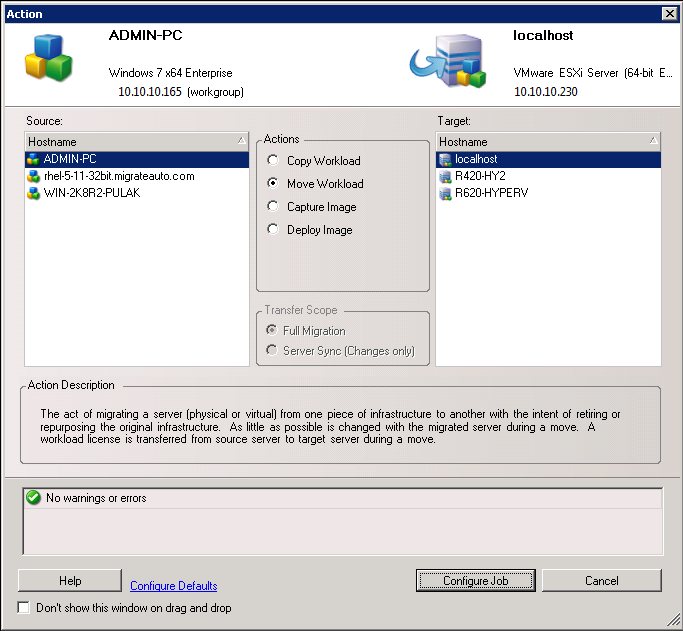
-
Seleccione la opción Server Sync y haga clic en Configure Job (Configurar trabajo).

-
En la ventana de configuración del trabajo, especifique los parámetros del trabajo adecuados para la operación, solucione las posibles advertencias y errores, y asegúrese de asignar los volúmenes necesarios del origen a los volúmenes del destino (consulte Asignación de volúmenes de Server Sync).
Para máquinas virtuales en un servidor de Hyper-V, habilite la opción VLAN ID (ID de VLAN) para especificar el ID de red virtual que se debe usar en la máquina de destino. Si no especifica este ID, se usa por defecto el ID de red virtual de la máquina virtual de origen.
Cuando termine, haga clic en Start (Iniciar).
PlateSpin Migrate inicia el trabajo y lo muestra en la vista Jobs (Trabajos).